Sådan ændrer du typen af tal, der bruges i en nummereret liste i Word

Som standard bruger Word arabiske tal (1, 2, 3 osv.), Når du opretter nummererede lister. Du kan dog ændre numrene til en anden type eller til bogstaver. Karakteren efter nummeret eller brevet kan også ændres.
BEMÆRK: Vi brugte Word 2016 til at illustrere denne funktion, men denne procedure fungerer også i 2013.
Fremhæv den tekst, du vil konvertere til en nummereret liste. Klik på pil ned på knappen "Nummerering" i afsnittet "Afsnit" på fanen "Startside". Nogle talformater er tilgængelige i sektionen "Nummerbibliotek" i rullemenuen, der vises. Hvis du har oprettet mindst en nummereret liste i det aktuelle dokument, vises de talformater, der bruges i dokumentet, i afsnittet "Dokumentnummerformater" i rullemenuen. Eventuelle talformater, der blev brugt for nylig i dokumentet, er angivet i afsnittet "Nyligt brugte talformater". Du kan vælge mellem et af disse formater til din nuværende nummererede liste. Hvis det ønskede format ikke findes på rullemenuen, skal du vælge "Definer nyt nummerformat".
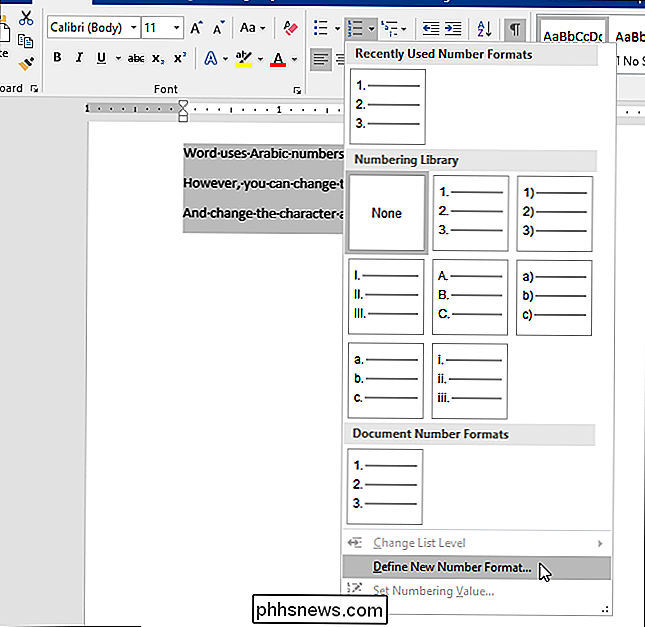
Vælg dialogboksen "Definer nyt nummerformat", vælg en stil på rullemenuen "Nummerstil".
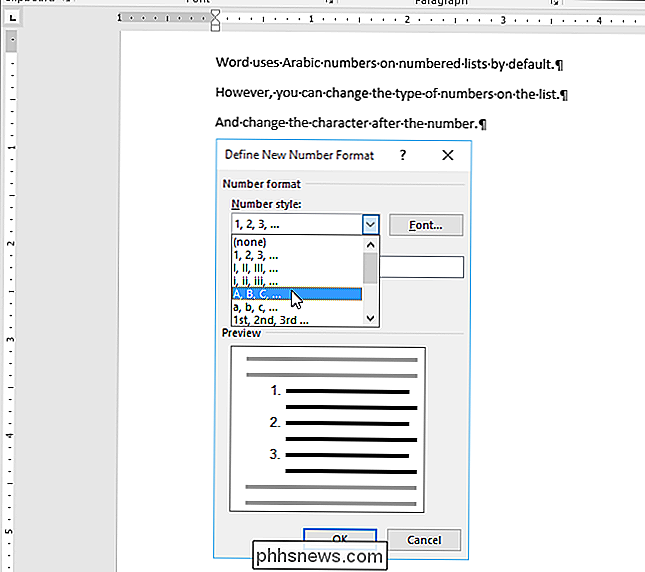
Du kan vælge et af følgende nummer og bogstavtyper til brug på dine nummererede lister.
- Arabisk: 1, 2, 3, 4
- Stor bokstaver: I, II, III, IV
- Romerske: i, ii, iii, iv
- store bogstaver: a, b, c, d
- bogstaver alfabetisk: a, b, c, d
- ordinaler: 1., 2., 3., 4. og 9.99 Ordnumre: Én, To, Tre, Fire
- Ordordinaler: Første, Anden, Tredje, Fjerde
- Ledende Zeros: 01, 02, 03, 04
- I feltet "Nummerformat" er der en periode efter nummeret eller bogstavet som standard. Hvis du vil ændre det til et andet tegn, f.eks. En parentes (")"), bindestreg ("-") eller kolon (":"), skal du slette perioden og skrive det ønskede tegn.
Rullegardinliste "kan du angive, om tallet eller bogstavet er justeret til venstre, centreret eller højre i det rum, der er tildelt til nummereringen. Standardvalget er "Venstre". Vælg "Centered" eller "Right", hvis du vil ændre justeringen. For at ændre skrifttypen for tallene eller bogstaverne på din liste, brug knappen "Font". Når du er færdig med at lave dine ændringer, skal du klikke på "OK". Den nummererede liste oprettes svarende til eksemplet i billedet i begyndelsen af denne artikel.
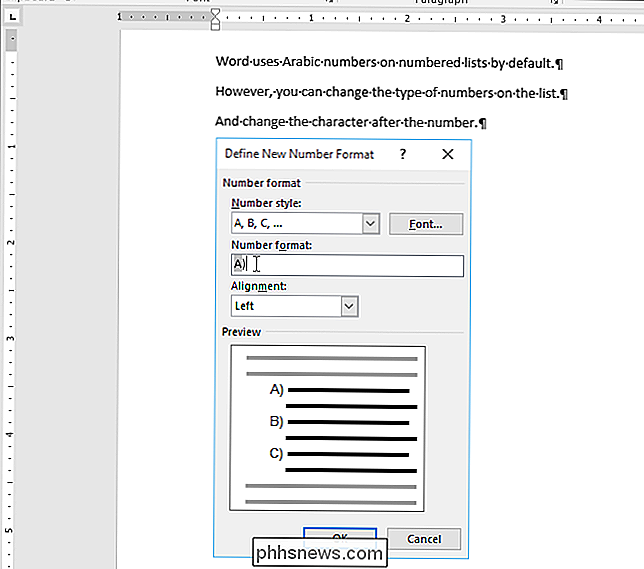
Hvis du vil tilpasse nummereringen på din liste, kan du måske slukke automatisk nummererede lister, så Word ikke automatisk Anvend standardnummereringen, når du skriver dine elementer.
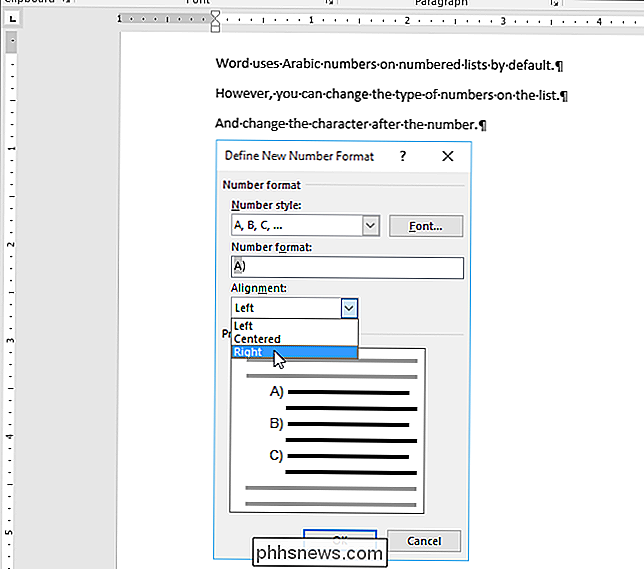
Du kan også nemt springe nummerering i nummererede lister og oprette nummererede lister ved hjælp af tastaturet i Word.

Hvad skete der med Aero Flip 3D i Windows 8 & 10?
I Windows Vista lancerede Microsoft en ny funktion kaldet Aero Flip 3D for at vise mulighederne for hardware acceleration. For at kunne bruge det, måtte du have den rigtige hardware og også bruge et Aero tema.Denne funktion sidder fast i Windows 7, og den kan aktiveres ved at bruge Windows Key + TAB combo i modsætning til standard ALT + TAB combo. H

Hvordan kan jeg se mine iPhone / iPad-videoer via Chromecast?
Hvis du har en iOS-enhed og Chromecast, kastes de store spillere helt fint (som Netflix), men når det kommer til streaming Det lokale indhold på din enhed til din Chromecast er lidt besværligt. Tag med, da vi hjælper en medlæser til at kaste deres lokale iPad-indhold på tv'et. Kære How-To Geek, Jeg har en iPad og en Chromecast, og jeg vil gerne se videoer gemt på iPad på mit HDTV via Chromecast-systemet.



